
打开电脑,点击开始按钮。接下来点击设置图标,进入设置区域。
在Windows设置界面里,点击“时间和语言”选项。
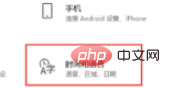
进入“时间和语言”后,选择左边的“区域和语言”选项。
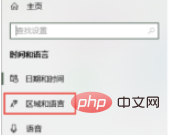
接下来点击右边的“管理语言设置”按钮。
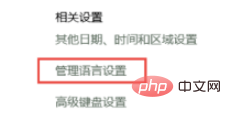
下面,在“非Unicode程序的语言”一栏里,发现当前语言显示为“英语(美国)”,点击“更改系统区域设置”按钮。
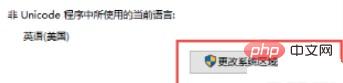
在“区域设置”界面里,将“当前系统区域设置”里面的语言调成“中文(简体,中国)”即可
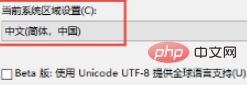
然后系统提示你重启电脑,重启电脑即可。
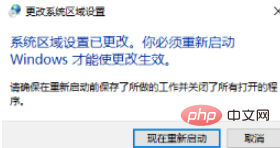
推荐教程:windows教程
以上是txt文件内容显示乱码怎么解决的详细内容。更多信息请关注PHP中文网其他相关文章!
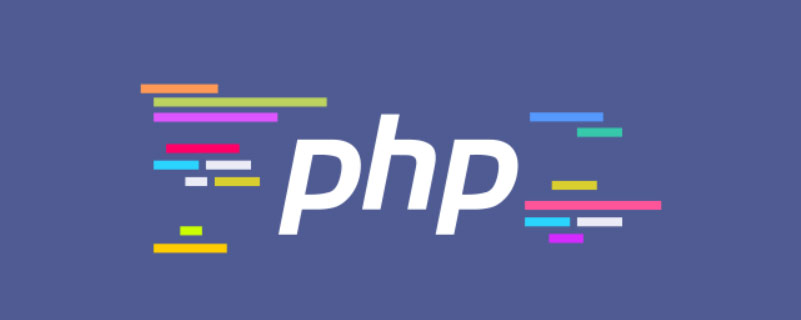 php 导入csv乱码问题怎么办Nov 21, 2022 am 09:32 AM
php 导入csv乱码问题怎么办Nov 21, 2022 am 09:32 AMphp导入csv乱码问题的解决办法:1、构造一个解析函数“function tb_str_getcsv($string, $delimiter=',', $enclosure='"') {...}”;2、读取文件到变量;3、通过“substr($s,2)”去掉BOM头即可。
 Intel TXT是什么?Jun 11, 2023 pm 06:57 PM
Intel TXT是什么?Jun 11, 2023 pm 06:57 PMIntelTXT是Intel公司推出的一种硬件辅助安全技术,它可以通过在CPU和BIOS间建立一个受保护的空间,来确保服务器在启动时的完整性和安全性。TXT的全称是TrustedExecutionTechnology,也就是可信执行技术。简单来说,TXT是一种安全技术,它可以提供硬件级别的保护,确保服务器在启动时没有被恶意程序或未经授权的软件修改。这一
 html怎么转txtAug 31, 2023 am 09:23 AM
html怎么转txtAug 31, 2023 am 09:23 AMhtml转txt的方法有使用文本编辑器、使用在线转换工具和使用Python编程。详细介绍:1、打开HTML文件,可以使用任何文本编辑器,如记事本、Sublime Text等,选择整个HTML文件的内容,可以通过按Ctrl+A快捷键或通过鼠标拖动来选择,复制所选内容,可以通过按Ctrl+C快捷键或通过右键菜单中的复制选项来复制,打开一个新TXT文件,可以使用相同的文本编辑器等等。
 chm怎么转换成txtOct 17, 2023 pm 02:42 PM
chm怎么转换成txtOct 17, 2023 pm 02:42 PMchm通过使用在线转换工具、使用浏览器插件、使用命令行工具和使用第三方软件转换成txt。详细介绍:1、使用在线转换工具,只需上传CHM文件,选择TXT格式,然后下载转换后的TXT文件;2、使用浏览器插件,安装插件后,只需在浏览器中打开CHM文件,然后点击插件按钮,即可将CHM文件转换成TXT格式;3、使用命令行工具等等。
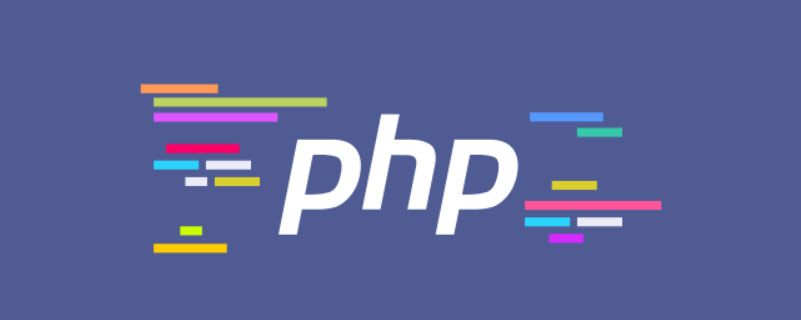 cmd php乱码怎么办Nov 22, 2022 am 10:29 AM
cmd php乱码怎么办Nov 22, 2022 am 10:29 AMcmd php乱码的解决办法:1、在windows平台的cmd或shellpower中,执行php脚本并检查是否乱码;2、通过在php脚本里执行“exec("CHCP 65001");”命令去修改当前页码字符集即可。
 php+fread()乱码怎么办Jan 18, 2023 am 10:21 AM
php+fread()乱码怎么办Jan 18, 2023 am 10:21 AMphp+fread()乱码是因为输出页面的编码和被读文件的编码不一致,其解决办法:1、打开相应的PHP文件;2、通过fread函数读取文件;3、通过“iconv('gbk', 'utf-8', $data)”方法将读取的内容转码即可。
 wordpress后台乱码怎么办Feb 03, 2023 pm 01:48 PM
wordpress后台乱码怎么办Feb 03, 2023 pm 01:48 PMwordpress后台乱码的解决办法:1、在wordpress的“wp-admin”文件夹下找到“admin.header.php”文件;2、将“charset”属性值设置为“UTF-8”格式即可恢复正常。
 php dompdf中文乱码怎么办Jan 18, 2023 am 10:34 AM
php dompdf中文乱码怎么办Jan 18, 2023 am 10:34 AMphp dompdf中文乱码的解决办法:1、打开前端文件;2、通过设置“@font-face {font-family:ttt;src: url(/static/font/simkai.ttf)}”引用中文字体;3、删除“dompdf_font_family_cache.php”即可。


热AI工具

Undresser.AI Undress
人工智能驱动的应用程序,用于创建逼真的裸体照片

AI Clothes Remover
用于从照片中去除衣服的在线人工智能工具。

Undress AI Tool
免费脱衣服图片

Clothoff.io
AI脱衣机

AI Hentai Generator
免费生成ai无尽的。

热门文章

热工具

SublimeText3 Mac版
神级代码编辑软件(SublimeText3)

适用于 Eclipse 的 SAP NetWeaver 服务器适配器
将Eclipse与SAP NetWeaver应用服务器集成。

Atom编辑器mac版下载
最流行的的开源编辑器

mPDF
mPDF是一个PHP库,可以从UTF-8编码的HTML生成PDF文件。原作者Ian Back编写mPDF以从他的网站上“即时”输出PDF文件,并处理不同的语言。与原始脚本如HTML2FPDF相比,它的速度较慢,并且在使用Unicode字体时生成的文件较大,但支持CSS样式等,并进行了大量增强。支持几乎所有语言,包括RTL(阿拉伯语和希伯来语)和CJK(中日韩)。支持嵌套的块级元素(如P、DIV),

SecLists
SecLists是最终安全测试人员的伙伴。它是一个包含各种类型列表的集合,这些列表在安全评估过程中经常使用,都在一个地方。SecLists通过方便地提供安全测试人员可能需要的所有列表,帮助提高安全测试的效率和生产力。列表类型包括用户名、密码、URL、模糊测试有效载荷、敏感数据模式、Web shell等等。测试人员只需将此存储库拉到新的测试机上,他就可以访问到所需的每种类型的列表。





